Correggi il codice di errore del server 801c03ed
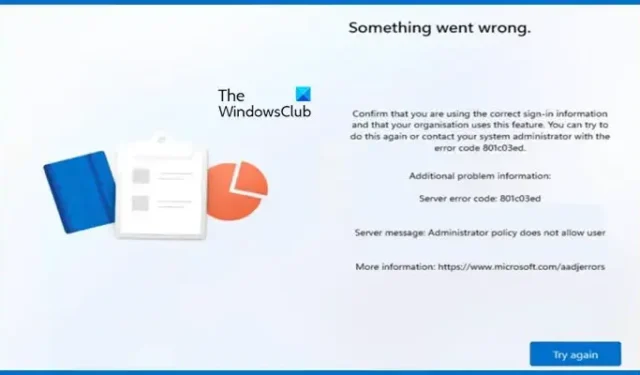
Alcuni utenti Windows hanno riscontrato il codice di errore del server 801c03ed durante la registrazione del dispositivo Windows Autopilot. Se riscontri questo errore, questo post ti aiuterà.
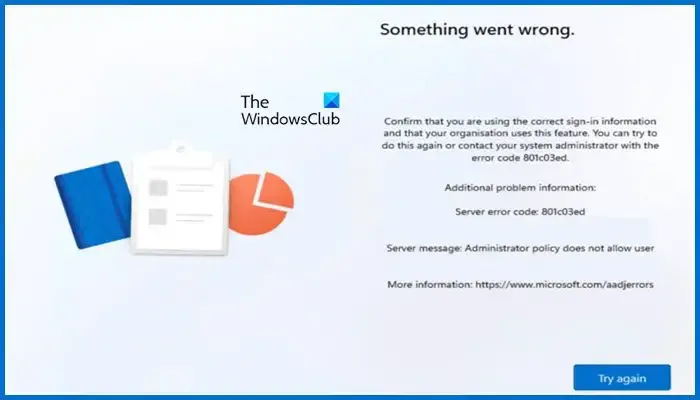
Di seguito è riportato l’esatto messaggio di errore ricevuto dagli utenti.
Qualcosa è andato storto.
Verifica di utilizzare le informazioni di accesso corrette e che la tua organizzazione utilizzi questa funzionalità. Puoi provare a farlo di nuovo o contattare l’amministratore di sistema con il codice di errore 801c03ed.
Ulteriori informazioni sul problema:
Codice errore server: 801c03ed
Messaggio server: I criteri dell’amministratore non consentono l’accesso all’utente
Che cos’è il codice di errore 801c03ed del server di registrazione del dispositivo di Azure Autopilot?
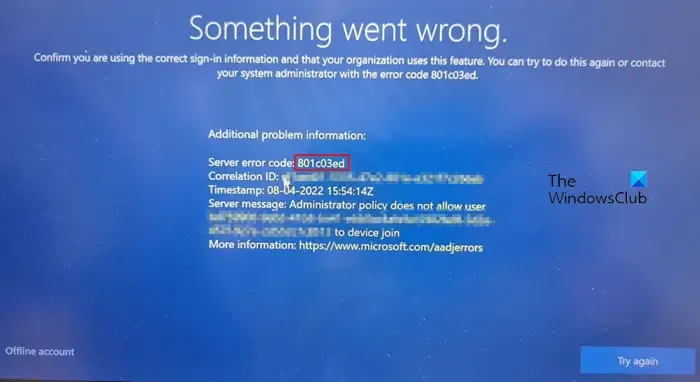
Il codice di errore 801c03ed del server di registrazione del dispositivo di Azure Autopilot indica che l’aggiunta del dispositivo non è consentita dai criteri di amministrazione. Si verificherà questo errore se le impostazioni di Intune non sono configurate per consentire all’utente di connettersi. Solo l’amministratore di quella rete ha il privilegio di apportare modifiche. Possono renderlo onnicomprensivo o consentire a quel particolare utente.
Correggi il codice di errore del server 801c03ed
Se ricevi il codice di errore del server 801c03ed nella registrazione del dispositivo Windows Autopilot, segui le soluzioni indicate di seguito.
- Chiedere all’utente di disconnettersi, riconnettersi e quindi provare
- Verificare se tutti gli utenti possono partecipare dalle Impostazioni di Intune
- Controlla se l’oggetto dispositivo Azure AD è abilitato
- Elimina il dispositivo e quindi importalo dalle Impostazioni di Intune
Parliamo di loro in dettaglio.
1] Chiedi all’utente di disconnettersi, riconnettersi e quindi provare


2] Controlla se tutti gli utenti possono partecipare dalle Impostazioni di Intune
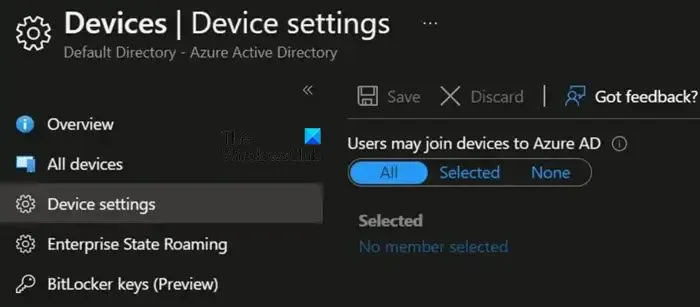
Prima di tutto dobbiamo verificare se tutti gli utenti sono autorizzati a partecipare o se l’utente che sta tentando di accedere ha il permesso di farlo oppure no. In questo tutorial mostreremo che puoi consentire a tutti gli utenti, ma se desideri personalizzare le impostazioni, puoi farlo anche tu.
- Innanzitutto accedi al portale di Azure.
- Quindi vai su Dispositivi > Impostazioni dispositivo.
- Ora cerca gli utenti possono aggiungere dispositivi ad Azure AD e impostalo su Tutti. Se vuoi concedere l’accesso agli utenti selezionati, vai su quell’opzione.
- Infine, salva le modifiche apportate e lascia il pannello delle impostazioni.
Infine, controlla se il problema è stato risolto.
3] Controlla se l’oggetto dispositivo Azure AD è abilitato
Nel caso in cui l’oggetto dispositivo AD sia disabilitato in Intune, nessun utente potrà partecipare. Poiché anche noi affrontiamo lo stesso problema, controlleremo se le impostazioni sono disabilitate. Nel caso in cui sia disabilitato, dobbiamo abilitare lo stesso, seguire i passaggi indicati di seguito.
- Apri Impostazioni di Intune.
- Nell’opzione Dispositivi, vai su Registra dispositivi.
- Ora vai su Dispositivi e cerca il dispositivo che non riesce a connettersi con il suo numero di serie.
- Una volta trovato il dispositivo, fai clic su di esso e seleziona Abilita.

4] Elimina il dispositivo e quindi importalo dalle Impostazioni di Intune
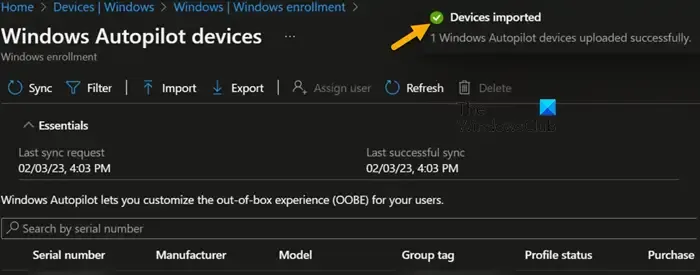
L’oggetto Azure AD funge da punto di ancoraggio del pilota automatico per l’appartenenza al gruppo e il targeting. Nel caso in cui l’oggetto venga eliminato, verranno visualizzati diversi errori, tra cui quello in questione. Pertanto, possiamo eliminare l’hash Autopilot di quel dispositivo e quindi importarlo nuovamente. È piuttosto semplice e non richiederà molto tempo. Per eliminare, seguire i passaggi indicati di seguito.
- Accedere all’interfaccia di amministrazione di Intune come amministratore.
- Successivamente, vai su Dispositivi.
- È necessario accedere a Windows > Registrazione di Windows.
- Ora, fai nuovamente clic su Dispositivi.
- Quindi vai al dispositivo che causa il problema, selezionalo e fai clic su Elimina.
- Fare clic su Sì quando richiesto.
- Dopo un paio di minuti, vai a reimportare l’hash e controlla se il problema è stato risolto.

Cos’è il codice errore 801c3ed?
801c03ed è un errore del pilota automatico causato quando l’account utente non dispone dell’autorizzazione per connettersi alla rete. Se l’utente è legittimo, l’amministratore può concedergli l’accesso richiesto.
Cos’è il codice errore 801C0003?
Il codice errore di accesso ad Azure 801C0003 viene causato quando l’utente registra il numero massimo di dispositivi consentiti in Intune. Puoi disconnettersi su alcuni dispositivi o chiedere all’amministratore di aumentare il limite massimo.



Lascia un commento